Mnoho uživatelů potřebuje rozbalit archivy ZIP na počítačích se systémem Windows 11/10. Vestavěný nástroj pro extrakci archivu v systému Windows je vhodný pro rozbalení jednotlivých souborů ZIP. Tento nástroj však nemá možnost dávkového extrahování více souborů ZIP. To znamená, že při použití tohoto nástroje pro extrakci musíte extrahovat více archivů ZIP jeden po druhém.
Vestavěný extrakční nástroj systému Windows tedy není ideální, když potřebujete rozbalit velké množství souborů ZIP. Je lepší použít aplikaci třetí strany, jako je 7-Zip nebo ExtractNow, která vám umožní extrahovat více archivů ZIP. Tímto způsobem můžete současně extrahovat více souborů ZIP pomocí těchto softwarových balíčků.
7-Zip je jedním z nejlepších nástrojů pro kompresi a extrakci souborů pro Windows. Tento software je volně dostupný a široce kompatibilní s platformami Windows od roku 2000. Pomocí tohoto softwaru můžete dávkově extrahovat více archivů do různých složek následovně.
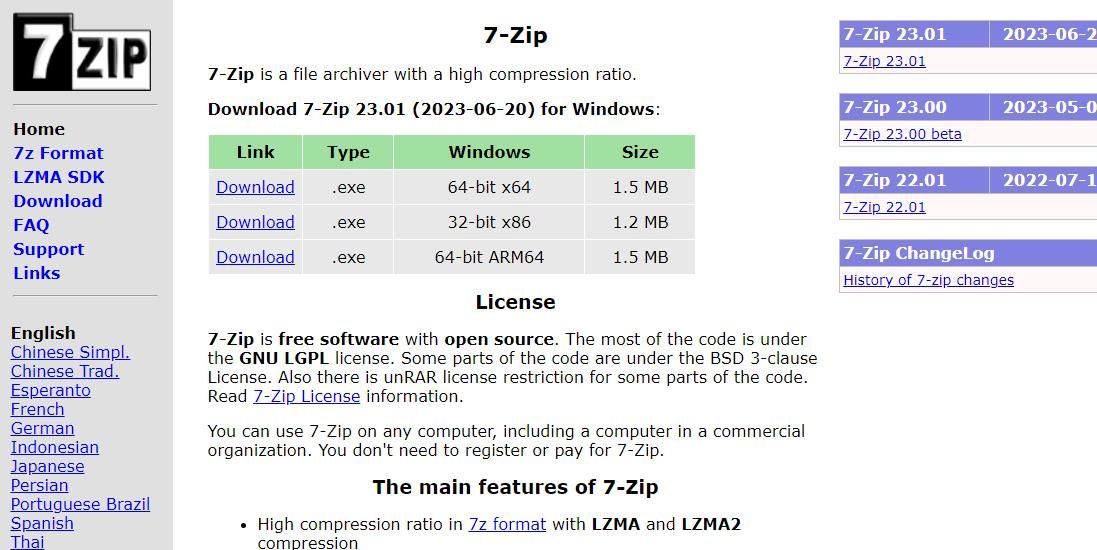
Nyní je čas aplikaci použít:
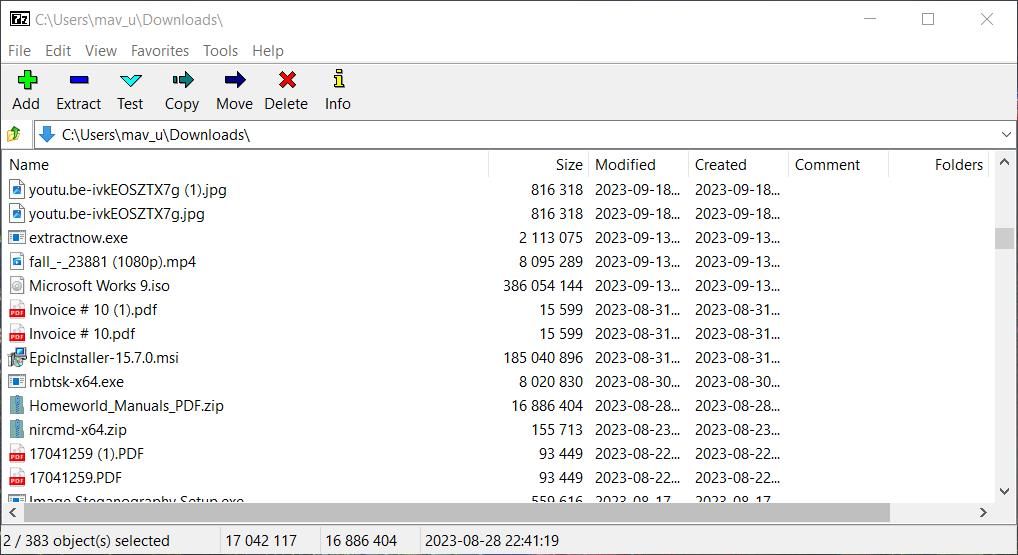
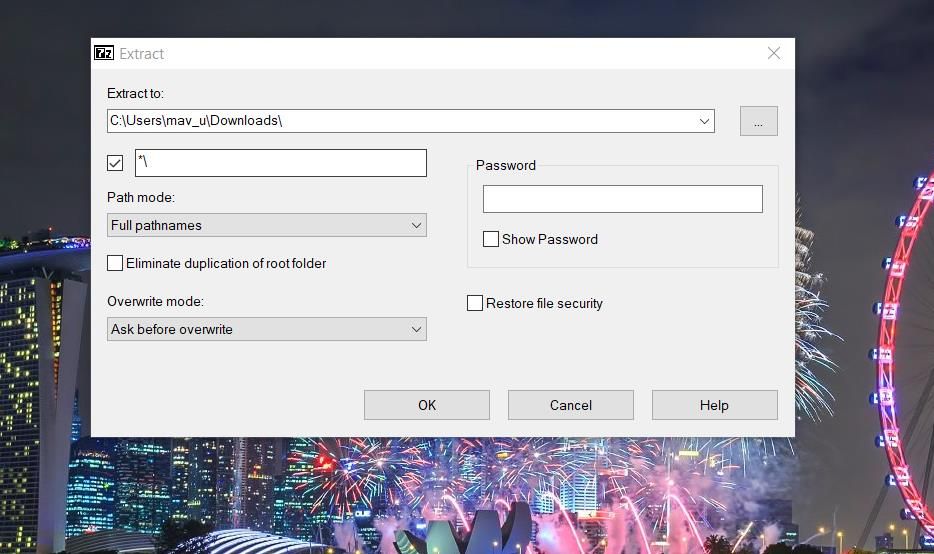
Tím se rozbalí všechny vybrané archivy ZIP do různých podsložek. Tyto extrahované podsložky budou mít stejné názvy jako soubory ZIP, které jste extrahovali. Zavřete 7-Zip a poté vyvolejte adresář, který jste vybrali pro extrahování archivů, abyste odtud otevřeli extrahované složky.
„*\“ v okně Extrahování 7-Zip znamená, že se archivy rozbalí do nových složek. Pokud dáváte přednost extrahování všech vybraných archivů do stejné podsložky, odstraňte z textového pole „*\“. Na konec zvolené cesty zadejte nový název složky. Poté 7-Zip hromadně rozbalí všechny soubory ZIP do nové složky přidané do pole Extrahovat do.
ExtractNow je freewarový software speciálně navržený pro extrahování více archivů najednou. Pomocí tohoto softwaru můžete dávkově extrahovat archivy ZIP a RAR, mimo jiné, na platformách Windows z roku 1995. Takto můžete dávkově extrahovat soubory ZIP pomocí ExtractNow:
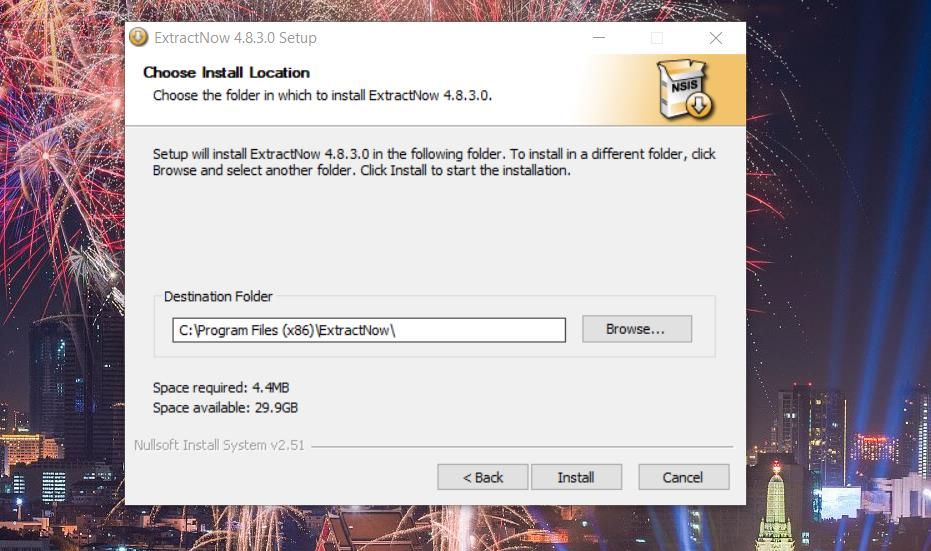
Nyní je čas použít aplikaci:
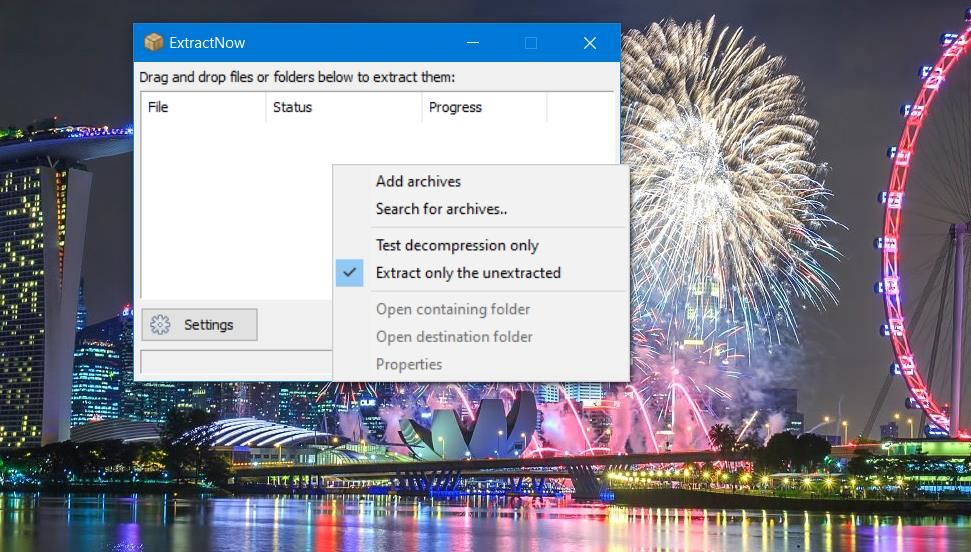
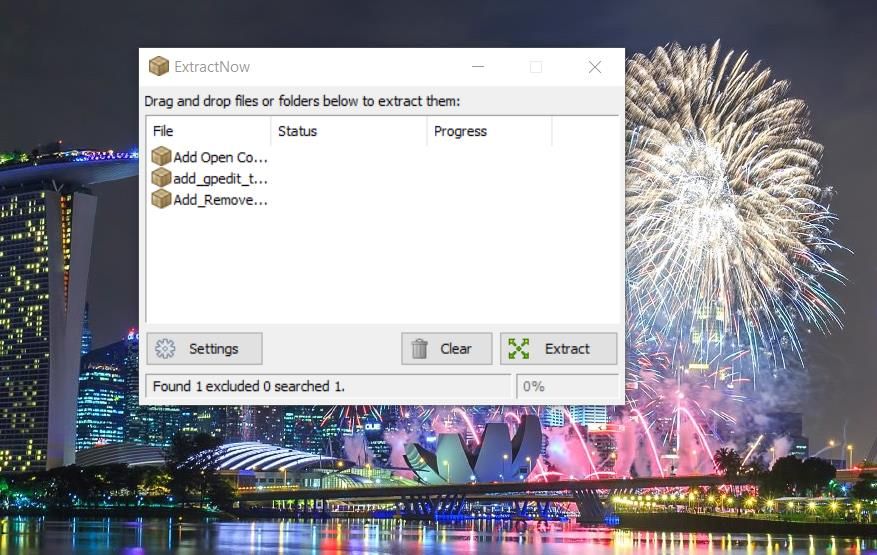
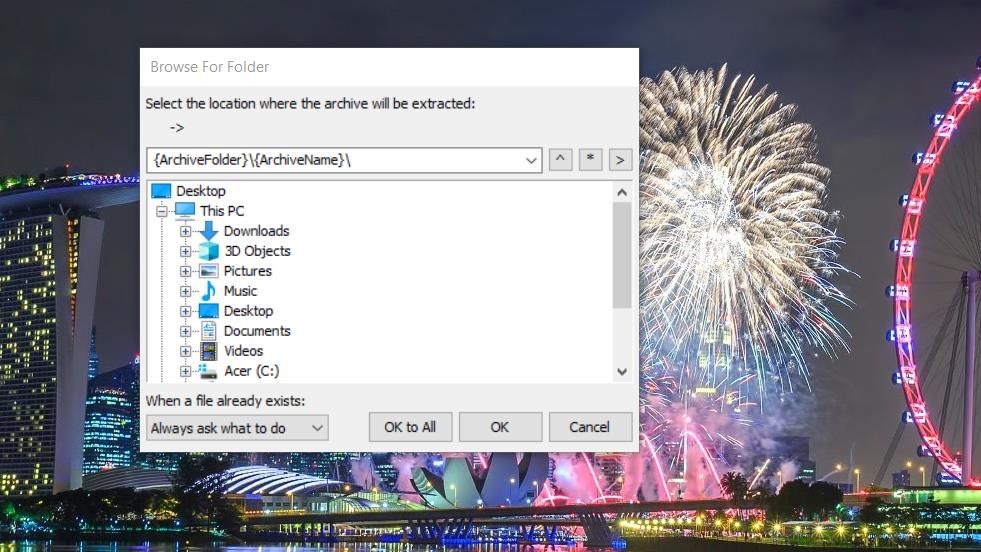
Ve výchozím nastavení se vás tento software vždy zeptá, kam extrahovat soubory. Můžete však změnit ExtractNow tak, aby automaticky rozbaloval soubory ZIP, aniž byste se ptali prostřednictvím jeho nastavení. Chcete-li tak učinit, klikněte na tlačítko Nastavení a vyberte kartu Cíl. Poté vyberte přepínač Automaticky extrahovat archivy do.
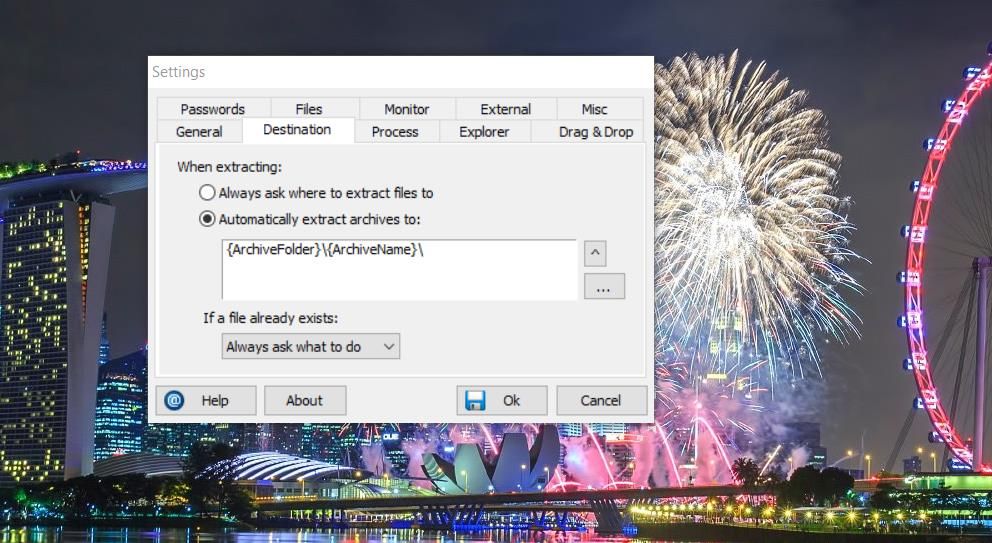
Pokud chcete nastavit umístění pro vždy extrahování vybraných ZIP, klepněte na tlačítko Procházet složku; vyberte adresář v okně Procházet složku a klepněte na OK. Poté vyberte OK v okně Nastavení pro uložení možností.
ExtractNow má také spoustu dalších nastavení, která můžete nakonfigurovat. Podívejte se na Manuál Extrahovat nyní podrobnosti o tom, co všechna tato nastavení dělají.
ExtractNow a 7-Zip jsou dvě z nejlepších volně dostupných desktopových aplikací Windows pro současné extrahování více souborů ZIP. Pomocí těchto softwarových balíčků je rychlé a snadné dávkově extrahovat stovky archivů ZIP pomocí několika kliknutí. Jsou tedy neocenitelnými nástroji pro každého, kdo potřebuje hromadně extrahovat mnoho souborů ZIP.

